Mac Adware Cleaner PUP (Mac)
Malware Specifico Per MacConosciuto anche come: Mac Adware Cleaner programma potenzialmente indesiderato
Ottieni una scansione gratuita e controlla se il tuo computer è infetto.
RIMUOVILO SUBITOPer utilizzare tutte le funzionalità, è necessario acquistare una licenza per Combo Cleaner. Hai a disposizione 7 giorni di prova gratuita. Combo Cleaner è di proprietà ed è gestito da RCS LT, società madre di PCRisk.
Come rimuovere Mac Adware Cleaner dal Mac?
Cos'è Mac Adware Cleaner?
Collegato a Advanced Mac Cleaner, Mac Adware Cleaner è un'applicazione canaglia che presume di migliorare le prestazioni del sistema eliminando file indesiderati, rimuovendo app potenzialmente dannose e abilitando altre funzioni simili. A giudicare dall'aspetto, Mac Adware Cleaner può sembrare legittimo, tuttavia è classificato come un programma potenzialmente indesiderato (PUP) - spesso si infiltra nei sistemi senza consenso e non dà alcun valore reale agli utenti regolari.
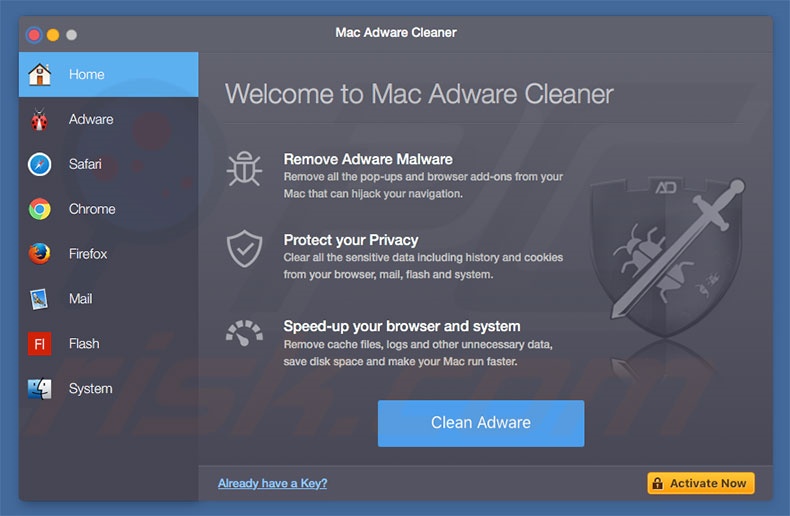
Mac Adware Cleaner consente agli utenti di eseguire una scansione completa del sistema. Una volta che il processo è finito, agli utenti vengono presentati molti "problemi" che dovrebbero essere risolti e file che devono essere rimossi. La versione gratuita di Mac Adware Cleaner è apparentemente incapace di farlo e, pertanto, gli utenti sono incoraggiati ad acquistare la versione "completa". Essere consapevoli, tuttavia, che questa è una truffa. L'intero elenco di infezioni / errori è falso: gli sviluppatori di Mac Adware Cleaner tentano di spaventare e inducono gli utenti ad acquistare la versione completa, che è inutile. Semplicemente pulisce la lista - tutte le affermazioni per abilitare funzioni utili sono solo tentativi di dare l'impressione di legittimità. Disinstallare l'app Mac Adware Cleaner e certamente non pagare per la versione completa. Come accennato in precedenza, Mac Adware Cleaner di solito si infiltra nei sistemi senza il consenso degli utenti. Pertanto, esiste un'alta probabilità che sia associato a una serie di altri programmi potenzialmente indesiderati, come adware o browser hijacker. Come con Mac Adware Cleaner, anche queste app dovrebbero essere disinstallate il prima possibile.
| Nome | Mac Adware Cleaner programma potenzialmente indesiderato |
| Tipo di Minaccia | Mac malware, Mac virus |
| Sintomi | Il tuo Mac è diventato più lento del normale, si vedono annunci pop-up indesiderati, si viene reindirizzati a siti web dubbi. |
| Metodi di distribuzione | Annunci pop-up ingannevoli, programmi di installazione gratuiti (raggruppamento), programmi di installazione di falsi flash player, download di file torrent. |
| Danni | Monitoraggio della navigazione in Internet (potenziali problemi di privacy), visualizzazione di annunci indesiderati, reindirizzamenti a siti Web ombreggiati, perdita di informazioni private. |
| Rimozione |
Per eliminare possibili infezioni malware, scansiona il tuo computer con un software antivirus legittimo. I nostri ricercatori di sicurezza consigliano di utilizzare Combo Cleaner. Scarica Combo CleanerLo scanner gratuito controlla se il tuo computer è infetto. Per utilizzare tutte le funzionalità, è necessario acquistare una licenza per Combo Cleaner. Hai a disposizione 7 giorni di prova gratuita. Combo Cleaner è di proprietà ed è gestito da RCS LT, società madre di PCRisk. |
Ci sono dozzine di programmi potenzialmente indesiderati che offrono funzioni simili a Mac Adware Cleaner. L'elenco di esempi include (ma non è limitato a) Free Malware Removal Tool, System Healer, e Dr. Clean Pro 2018. Tutte queste app possono sembrare legittime e utili, tuttavia, l'unico scopo di PUP come Mac Adware Cleaner è generare entrate per gli sviluppatori. Piuttosto che dare un valore reale agli utenti regolari, i programmi potenzialmente indesiderati pubblicano annunci intrusivi (adware), causano reindirizzamenti indesiderati (browser hijacker), registrano informazioni personali (praticamente tutti) e, in questo caso, promuovono gli acquisti in-app.
Come ha fatto Mac Adware Cleaner ad installarsi sul mio computer?
Gli sviluppatori diffondono Mac Adware Cleaner utilizzando due metodi: 1) errori falsi e; 2) "bunding". Gli errori falsi vengono visualizzati da vari siti web ingannevoli. Affermano che il sistema è danneggiato / infetto e incoraggiano gli utenti a scaricare uno strumento di riparazione - Mac Adware Cleaner. Il "Bundling" è l'installazione invisibile di programmi potenzialmente indesiderati insieme al software normale. Gli sviluppatori sanno che è molto probabile che gli utenti affrettino i processi di download / installazione e salti le fasi. Pertanto, nascondono le app "raggruppate" all'interno delle impostazioni "Personalizzate / Avanzate" (o altre sezioni) dei processi di download / installazione. Fare clic su vari collegamenti di download e saltare i passaggi di download / installazione spesso porta all'installazione involontaria di applicazioni non autorizzate.
Come evitare l'installazione di applicazioni potenzialmente indesiderate?
Le principali ragioni per le infezioni del computer sono la scarsa conoscenza ed il comportamento negligente. La chiave per la sicurezza è la cautela. Pertanto, prestare molta attenzione durante la navigazione in Internet e il download / l'installazione di software. Non fidarti mai degli errori visualizzati da un browser web. La maggior parte sono falsi (incoraggiano gli utenti a scaricare varie app o chiamano il falso supporto tecnico). Si consiglia di chiudere semplicemente il browser: è meglio prevenire che curare. Inoltre, analizza attentamente ogni fase di download / installazione e la disattivazione di tutti i programmi inclusi in aggiunta. Scarica i tuoi programmi solo da fonti ufficiali, usando i link per il download diretto. I downloader / installatori di terze parti vengono utilizzati per promuovere i PUP e pertanto non dovrebbero mai essere utilizzati.
Programma di installazione di applicazioni ingannevoli che promuove Mac Adware Cleaner PUP:
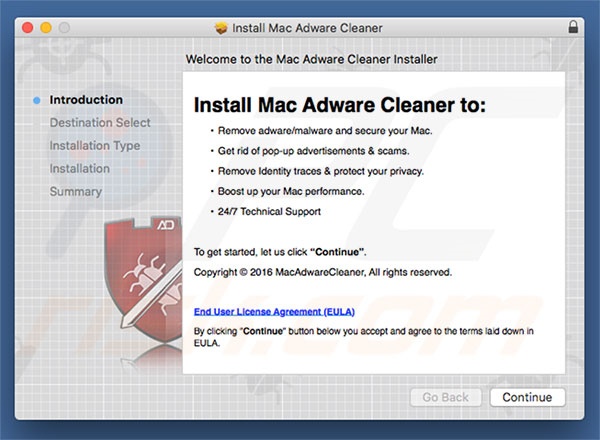
Falso errore che promuove Mac Adware Cleaner:
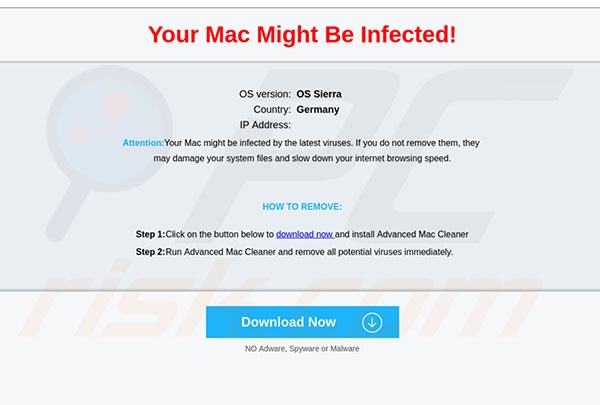
IMPORTANTE! Mac Adware Cleaner si aggiunge all'elenco delle applicazioni che vengono eseguite automaticamente su ogni accesso utente. Pertanto, prima di iniziare, eseguire questi passaggi:
- Vai a Preferenze Sistema -> Utenti & Gruppi.
- Clicca sul tuo acount (chiamato anche Utente Attuale).
- Clicca sugli elementi di avvio.
- Cerca la voce "Mac Adware Cleaner", selezionala e clicca sul pulsante "-" per rimuoverla.
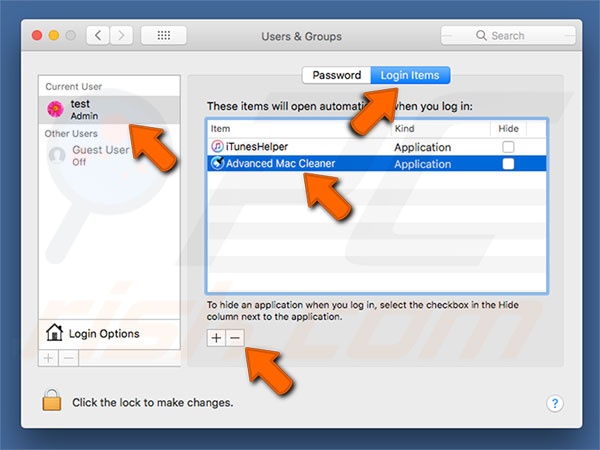
Rimozione automatica istantanea dei malware:
La rimozione manuale delle minacce potrebbe essere un processo lungo e complicato che richiede competenze informatiche avanzate. Combo Cleaner è uno strumento professionale per la rimozione automatica del malware consigliato per eliminare il malware. Scaricalo cliccando il pulsante qui sotto:
SCARICA Combo CleanerScaricando qualsiasi software elencato in questo sito, accetti le nostre Condizioni di Privacy e le Condizioni di utilizzo. Per utilizzare tutte le funzionalità, è necessario acquistare una licenza per Combo Cleaner. Hai a disposizione 7 giorni di prova gratuita. Combo Cleaner è di proprietà ed è gestito da RCS LT, società madre di PCRisk.
Menu rapido:
- Cos'è Mac Adware Cleaner?
- STEP 1. Rimuovere i file e le cartelle legate a Mac Adware Cleaner da OSX.
- STEP 2. Rimuovere estensioni canaglia da Safari.
- STEP 3. Rimuovere componenti aggiuntivi fasulli da Google Chrome.
- STEP 4. Rimuovere plug-in subdoli da Mozilla Firefox.
Video che mostra come rimuovere adware e dirottatori di un browser da un computer Mac:
Rimuovere Mac Adware Cleaner PUP:
Rimuovere le applicazioni potenzialmente indesiderate collegate a Mac Adware Cleaner dalla cartella "Applicazioni":

Fare clic sull'icona del Finder. Nella finestra del Finder, selezionare "Applicazioni". Nella cartella applicazioni, cercare "MPlayerX", "NicePlayer", o altre applicazioni sospette e trascinarle nel Cestino. Dopo aver rimosso l'applicazione potenzialmente indesiderata che causa gli annunci online, eseguire la scansione del Mac per trovare tutti i componenti indesiderati rimanenti.
SCARICA il programma di rimozione per infezioni da malware
Combo Cleaner controlla se il tuo computer è infetto. Per utilizzare tutte le funzionalità, è necessario acquistare una licenza per Combo Cleaner. Hai a disposizione 7 giorni di prova gratuita. Combo Cleaner è di proprietà ed è gestito da RCS LT, società madre di PCRisk.
Rimuovere i file e le cartelle legate a mac adware cleaner programma potenzialmente indesiderato:

Cliccare l'icona del Finder, dal menu a barre, scegliere Vai, e cliccare Vai alla Cartella...
 Verificare la presenza di file generati da adware nella cartella / Library / LaunchAgents:
Verificare la presenza di file generati da adware nella cartella / Library / LaunchAgents:

Nella barra Vai alla Cartella..., digita: /Library/LaunchAgents
 Nella cartella "LaunchAgents", cercare eventuali file sospetti aggiunti di reente e spostarli nel Cestino. Esempi di file generati da adware - “installmac.AppRemoval.plist”, “myppes.download.plist”, “mykotlerino.ltvbit.plist”, “kuklorest.update.plist”, etc. Gli Adware installano comunemente diversi file con la stessa stringa.
Nella cartella "LaunchAgents", cercare eventuali file sospetti aggiunti di reente e spostarli nel Cestino. Esempi di file generati da adware - “installmac.AppRemoval.plist”, “myppes.download.plist”, “mykotlerino.ltvbit.plist”, “kuklorest.update.plist”, etc. Gli Adware installano comunemente diversi file con la stessa stringa.
 Verificare la presenza di file generati da adware nella cartella /Library/Application Support:
Verificare la presenza di file generati da adware nella cartella /Library/Application Support:

Nella barra Vai alla Cartella..., digita: /Library/Application Support
 Nella cartella “Application Support”, lcercare eventuali file sospetti aggiunti di reente e spostarli nel Cestino. Esempi di file generati da adware, “MplayerX” o “NicePlayer”,
Nella cartella “Application Support”, lcercare eventuali file sospetti aggiunti di reente e spostarli nel Cestino. Esempi di file generati da adware, “MplayerX” o “NicePlayer”,
 Verificare la presenza di file generati da adware nella cartella ~/Library/LaunchAgents:
Verificare la presenza di file generati da adware nella cartella ~/Library/LaunchAgents:

Nella barra Vai alla Cartella..., digita: ~/Library/LaunchAgents

Nella cartella "LaunchAgents", cercare eventuali file sospetti aggiunti di reente e spostarli nel Cestino. Esempi di file generati da adware- “installmac.AppRemoval.plist”, “myppes.download.plist”, “mykotlerino.ltvbit.plist”, “kuklorest.update.plist”, etc. Gli Adware installano comunemente diversi file con la stessa stringa.
 Verificare la presenza di file generati da adware nella cartella /Library/LaunchDaemons:
Verificare la presenza di file generati da adware nella cartella /Library/LaunchDaemons:
 Nella barra Vai alla Cartella..., digita: /Library/LaunchDaemons
Nella barra Vai alla Cartella..., digita: /Library/LaunchDaemons
 Nella cartella “LaunchDaemons”, cercare eventuali file sospetti aggiunti di reente e spostarli nel Cestino. Esempi di file generati da adware, “com.aoudad.net-preferences.plist”, “com.myppes.net-preferences.plist”, "com.kuklorest.net-preferences.plist”, “com.avickUpd.plist”, etc..
Nella cartella “LaunchDaemons”, cercare eventuali file sospetti aggiunti di reente e spostarli nel Cestino. Esempi di file generati da adware, “com.aoudad.net-preferences.plist”, “com.myppes.net-preferences.plist”, "com.kuklorest.net-preferences.plist”, “com.avickUpd.plist”, etc..
 Scansiona il tuo Mac con Combo Cleaner:
Scansiona il tuo Mac con Combo Cleaner:
Se hai seguito tutti i passaggi nell'ordine corretto, il Mac dovrebbe essere privo di infezioni. Per essere sicuro che il tuo sistema non sia infetto, esegui una scansione con Combo Cleaner Antivirus. Scaricalo QUI. Dopo aver scaricato il file fare doppio clic sul programma di installazione combocleaner.dmg, nella finestra aperta trascinare e rilasciare l'icona Combo Cleaner in cima all'icona Applicazioni. Ora apri il launchpad e fai clic sull'icona Combo Cleaner. Attendere fino a quando Combo Cleaner aggiorna il suo database delle definizioni dei virus e fare clic sul pulsante "Avvia scansione combinata".

Combo Cleaner eseguirà la scansione del tuo Mac alla ricerca di infezioni da malware. Se la scansione antivirus mostra "nessuna minaccia trovata", significa che è possibile continuare con la guida alla rimozione, altrimenti si consiglia di rimuovere eventuali infezioni trovate prima di continuare.

Dopo aver rimosso i file e le cartelle generati dal adware, continuare a rimuovere le estensioni canaglia dal vostro browser Internet.
Mac Adware Cleaner programma potenzialmente indesiderato rimozione da homepage e motore di ricerca degli Internet browsers:
 Rimuovere le estensioni malevole da Safari:
Rimuovere le estensioni malevole da Safari:
Rimuovere le estensioni di mac adware cleaner programma potenzialmente indesiderato da Safari:

Aprire Safari, Dalla barra del menu, selezionare "Safari" e clicare su "Preferenze...".

Nella finestra delle preferenze, selezionare "Estensioni" e cercare eventuali estensioni sospette recentemente installate. Quando le trovate, fare clic sul pulsante "Disinstalla". Si noti che è possibile disinstallare in modo sicuro tutte le estensioni dal browser Safari - nessuna è fondamentale per il normale funzionamento del browser.
- Se si continuano ad avere problemi come reindirizzamenti e pubblicità indesiderate - Reset Safari.
 Rimuovere le estensioni malevole da Mozilla Firefox:
Rimuovere le estensioni malevole da Mozilla Firefox:
Rimuovere i componenti aggiuntivi legati a mac adware cleaner programma potenzialmente indesiderato da Mozilla Firefox:

Aprire il browser Mozilla Firefox. In alto a destra dello schermo, fare clic sul pulsante (tre linee orizzontali) "Apri Menu". Dal menu aperto, scegliere "componenti aggiuntivi".

Scegliere la scheda "Estensioni" e cercare eventuali componenti aggiuntivi sospetti di recente installati. Quando vengono trovati, fare clic sul pulsante "Rimuovi" che si trova accanto. Si noti che è possibile disinstallare in modo sicuro tutte le estensioni dal browser Mozilla Firefox - nessuna è cruciale per il normale funzionamento del browser.
- Se si continuano ad avere problemi come reindirizzamenti e pubblicità indesiderate - Reset Mozilla Firefox.
 Rimuovere estensioni pericolose da Google Chrome:
Rimuovere estensioni pericolose da Google Chrome:
Rimuovere le estensioni di mac adware cleaner programma potenzialmente indesiderato da Google Chrome:

Aprire Google Chrome e fare clic sul pulsante (tre linee orizzontali) "Menu Chrome" che si trova nell'angolo in alto a destra della finestra del browser. Dal menu a discesa, scegliere "Altri strumenti" e selezionare "Estensioni".

Nella finestra "Estensioni", cercare eventuali componenti aggiuntivi sospetti di recente installati. Quando li trovate, fate clic sul pulsante "Cestino" accanto. Si noti che è possibile disinstallare in modo sicuro tutte le estensioni dal browser Google Chrome - non ce ne sono di fondamentali per il normale funzionamento del browser.
- Se si continuano ad avere problemi come reindirizzamenti e pubblicità indesiderate - Reset Google Chrome.
Condividi:

Tomas Meskauskas
Esperto ricercatore nel campo della sicurezza, analista professionista di malware
Sono appassionato di sicurezza e tecnologia dei computer. Ho un'esperienza di oltre 10 anni di lavoro in varie aziende legate alla risoluzione di problemi tecnici del computer e alla sicurezza di Internet. Dal 2010 lavoro come autore ed editore per PCrisk. Seguimi su Twitter e LinkedIn per rimanere informato sulle ultime minacce alla sicurezza online.
Il portale di sicurezza PCrisk è offerto dalla società RCS LT.
I ricercatori nel campo della sicurezza hanno unito le forze per aiutare gli utenti di computer a conoscere le ultime minacce alla sicurezza online. Maggiori informazioni sull'azienda RCS LT.
Le nostre guide per la rimozione di malware sono gratuite. Tuttavia, se vuoi sostenerci, puoi inviarci una donazione.
DonazioneIl portale di sicurezza PCrisk è offerto dalla società RCS LT.
I ricercatori nel campo della sicurezza hanno unito le forze per aiutare gli utenti di computer a conoscere le ultime minacce alla sicurezza online. Maggiori informazioni sull'azienda RCS LT.
Le nostre guide per la rimozione di malware sono gratuite. Tuttavia, se vuoi sostenerci, puoi inviarci una donazione.
Donazione
▼ Mostra Discussione